CÓMO
Crear rutas individuales a partir de varios orígenes y destinos dentro de una clase de entidad en ArcGIS Pro
Descripción
En ArcGIS Pro, se puede crear una ruta conectando un par de puntos que representan el origen y el destino. En algunos casos, cuando hay muchos pares de puntos en una tabla de atributos, es eficaz generar rutas simultáneamente para cada par utilizando un método de análisis de red. Para obtener más información, consulte ArcGIS Pro: Solucionadores de Network Analyst.
En este artículo se describe el flujo de trabajo para crear rutas individuales a partir de varios orígenes y destinos dentro de una clase de entidad en ArcGIS Pro.
Solución o solución alternativa
La siguiente imagen muestra un mapa con cinco pares de puntos en la clase de entidad my_places utilizada para crear cinco rutas que conectan los orígenes con los destinos.
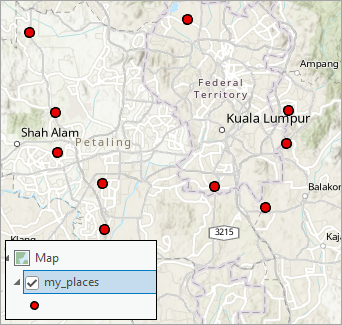
- Abra el proyecto de ArcGIS Pro.
- Agregue un nuevo campo de Id. único a la tabla de atributos de entidades de punto.
- En el panel Contenido, haga clic con el botón derecho en la capa de entidades de punto y haga clic en Tabla de atributos.
- En la tabla de atributos, haga clic en Agregar
 para agregar un nuevo campo.
para agregar un nuevo campo. - En la vista Campos, especifique las columnas Nombre de campo y Tipo de datos para el nuevo campo. En este ejemplo, el nuevo campo se denomina MyUnique_id con un tipo de datos Texto.
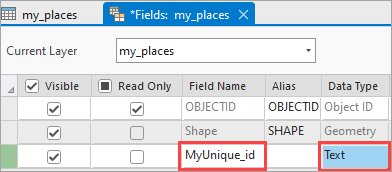
- Haga clic en Guardar en el grupo Cambios para guardar los cambios.
- Asigne Id. únicos, que representen las rutas específicas, a cada par de entidades de punto que representen los orígenes y destinos.
Note: This workflow is also applicable when creating routes from the origins to destinations passing through midpoints, or stops. To do so, assign a unique ID of the route to the point features that represents the origin, destination, and all the stops.
- Abra la tabla de atributos de clase de entidad de punto y asigne valores únicos al nuevo campo creado en el paso 2. En este ejemplo, se asignan cinco Id. únicos a cada par de entidades de punto en la columna MyUnique_ID de la clase de entidad my_places.
- En la pestaña Editar, haga clic en Guardar para guardar los cambios.
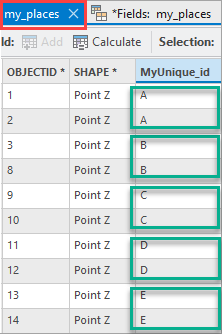
- Cree una capa de ruta. En la pestaña Análisis, en el grupo Flujos de trabajo, haga clic en Análisis de red > Ruta.
La capa Ruta con las subcapas Paradas, Rutas, Barreras de punto, Barreras de línea y Barreras de polígono se agrega al panel Contenido.
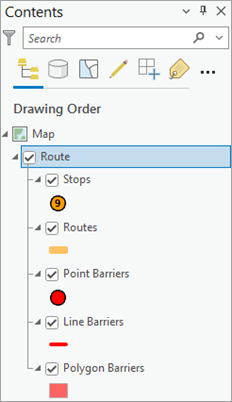
- Agregue las ubicaciones de las entidades de punto a la subcapa Paradas de la capa de ruta.
- Resalte la nueva capa de ruta en el panel Contenido y haga clic en la pestaña Capa de ruta.
- En el grupo Datos de entrada, haga clic en Importar paradas para abrir la ventana Agregar ubicaciones.

- Configure los parámetros en la ventana Agregar ubicaciones.
- En Capa de análisis de red de entrada, seleccione la capa de ruta creada en el paso 4. En este ejemplo, se selecciona Ruta.
- En Subcapa, seleccione Paradas en la lista desplegable para agregar ubicaciones a la subcapa Paradas.
- En Ubicaciones de entrada, especifique la clase de entidad que contiene las ubicaciones que se agregarán a la subcapa Paradas. En este ejemplo, se selecciona la clase de entidad my_places.
- En Propiedad, seleccione RouteName.
- En Campo, en Nombre de campo, seleccione el nombre de campo creado en el paso 2. En este ejemplo, se selecciona MyUnique_id.
- Haga clic en Aceptar.

- En la pestaña Capa de ruta, en el grupo Análisis, haga clic en Ejecutar para agregar rutas a las paradas creadas.
La siguiente imagen muestra cinco rutas individuales creadas que conectan múltiples orígenes y destinos dentro de una clase de entidad en ArcGIS Pro.
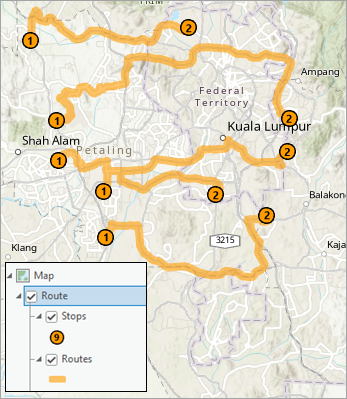
Id. de artículo: 000030650
Obtener ayuda de expertos en ArcGIS
Empieza a chatear ahora

